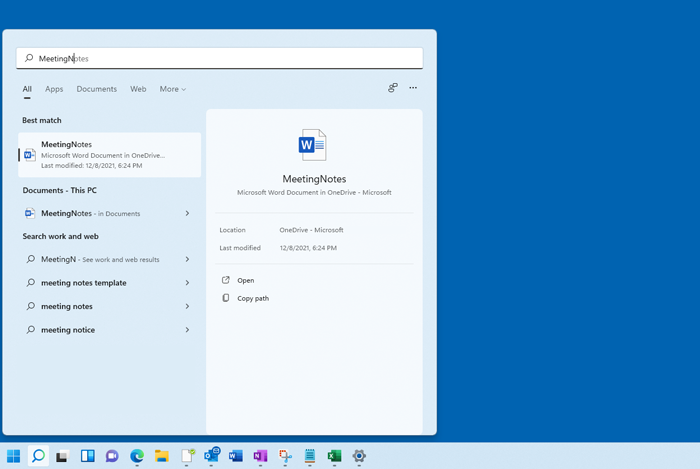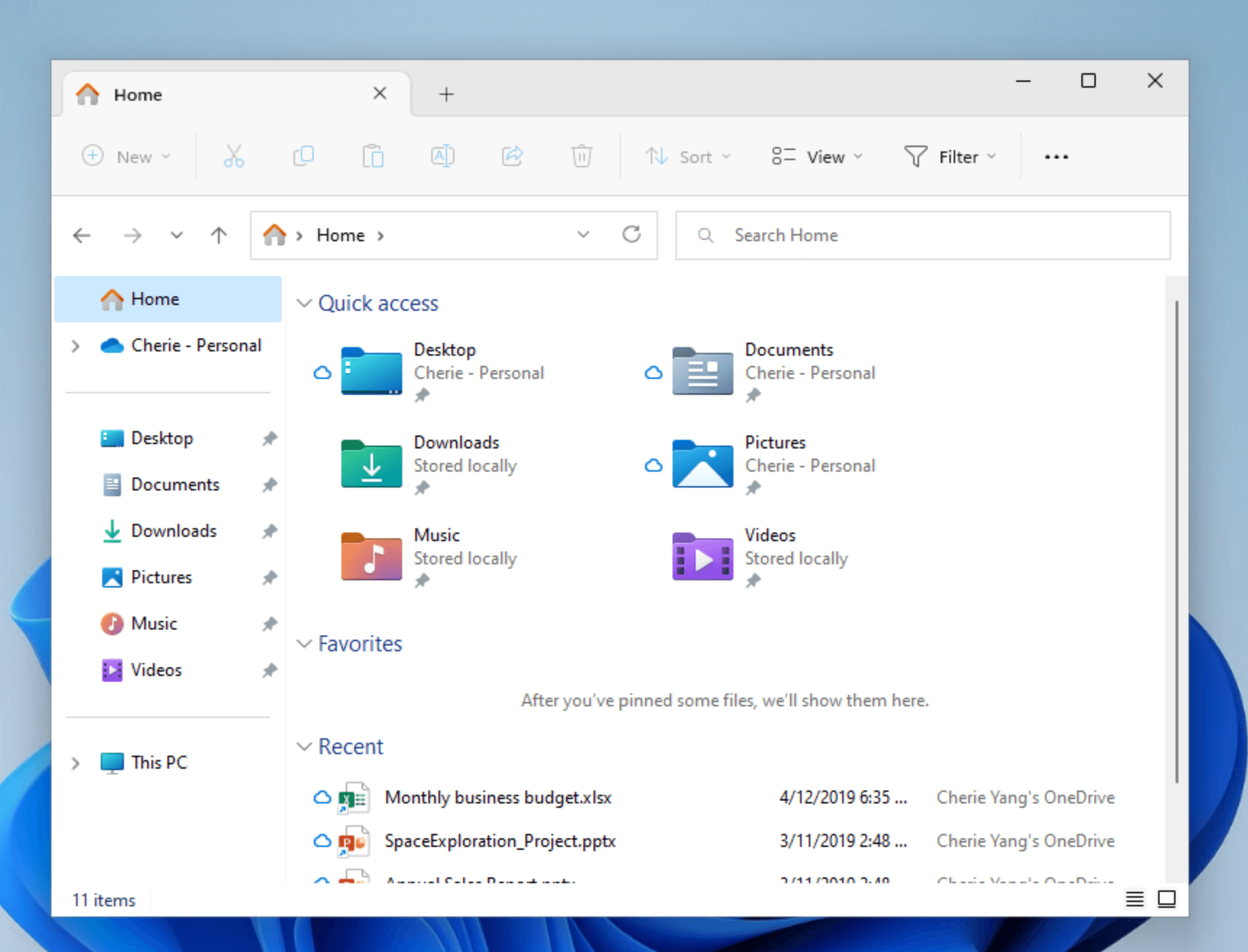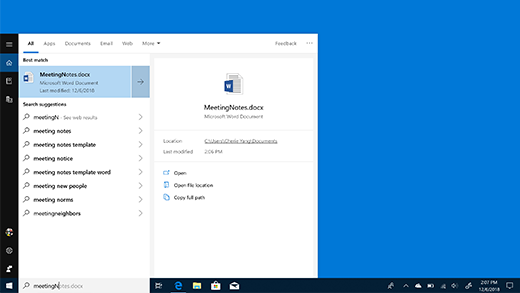Pronalaženje datoteka u operativnom sistemu Windows
Primenjuje se na
Pronađite datoteke u Windows 11 koristeći neki od ovih metoda.
-
Pretraga sa trake zadataka: Otkucajte ime dokumenta (ili ključnu reč iz njega) u polje za pretragu na traci zadataka. Videćete rezultate za dokumente na računaru i u usluzi OneDrive. Da biste filtrirali pretragu, možete da izaberete karticu Dokumenti – a rezultati pretrage će prikazivati samo dokumente.
-
Pretražite Istraživač datoteka: Otvorite Istraživač datoteka traci zadataka ili izaberite i držite "Start" meni (ili kliknite desnim tasterom miša na njega), izaberite stavku Istraživač datoteka , a zatim izaberite lokaciju za pretragu:
-
Da biste brzo pronašli relevantne datoteke sa računara i oblaka, pretražite od kuće.
-
Da biste pronašli datoteke uskladištene unutar fascikle, pretražite fasciklu kao što je Preuzimanja.
-
Da biste izvršili sporu, ali detaljnu pretragu, pretražite " Ovaj računar" umesto na početnom ekranu.
-
-
Počevši od Windows 11 verzije 22H2, datoteke možete da pronađete iz Office.com u Istraživač datoteka Home. Da biste promenili ovu postavku, izaberite stavku Još > opcije. Na kartici Opšte , u okviru Privatnost odaberite postavke za Prikaži datoteke iz Office.com.
Da li postoje poboljšanja za pretragu?
Da biste poboljšali rezultate pretrage, Copilot+ PC računari izvršavaju semantičko indeksiranje zajedno sa tradicionalnim indeksiranjem. Podržani formati datoteka obuhvataju .txt, .pdf, .docx, .doc, .rtf, .pptx, .ppt, .xls, .xlsx za dokumente i .jpg/.jpeg, .png, .gif, .bmp, .ico za slike. Semantičko indeksiranje čini pretrage moćnijim jer će stavke koje su zatvorene i povezane sa terminima za pretragu takođe biti uključene u rezultate pretrage. Na primer, ako ste tražili pastu, možete dobiti i rezultate za lazanje, uključujući slike koje sadrže pastu ili lazanje.
Svi podaci prikupljeni semantičkim indeksiranjem čuvaju se lokalno na vašem računaru (ili lokalno u skladištu Cloud PC-ja, kada radite na uređajima sa podrškom za AI u Windows 365). Ništa od toga se ne čuva kod korporacije Microsoft niti se koristi za obuku AI modela. Semantički indeksiranje je podrazumevano omogućeno na Copilot+ PC računarima. Ako želite da onemogućite indeksiranje i pretraživanje određenih lokacija ili tipova datoteka, to možete da uradite tako što ćete izabrati odgovarajuće opcije u okviru odeljka Postavke > Privatnost i bezbednost > Pretraživanje operativnog sistema Windows > Napredne opcije indeksiranja.
Napomena:
Za poboljšanu Windows pretragu na Copilot+ PC računarima, preporučuje se da priključite Copilot+ PC da bi početno indeksiranje pretrage bilo dovršeno. Status indeksiranja pretrage možete da proverite u okviru odeljka Postavke >Privatnost i bezbednost > Pretraga operativnog sistema Windows.
Posvećenost korporacije Microsoft odgovornom AI
Kompanija Microsoft radi na unapređenju AI odgovornosti još od 2017, kada smo prvi put definisali naše AI principe i kasnije stavili naš pristup u rad korišćenjem naših AI standarda za odgovornost. Privatnost i bezbednost su naši osnovni principi dok razvijamo i primenjujemo sisteme na bazi veštačke inteligencije. Radimo na tome da korisnicima pomognemo da odgovorno koriste naše AI proizvode, dele naša učenja i grade partnerstva zasnovana na poverenju. Za više informacija o našim naporima ka razvoju odgovornog AI-ja, principima koji nas rukovode i alatkama i mogućnostima koje smo kreirali da bismo se uverili da odgovorno razvijamo AI tehnologiju, pogledajte članak Odgovorni AI.
Podrška za Windows 10 završiće se u oktobru 2025.
Posle 14. oktobra 2025. Microsoft više neće pružati besplatne ispravke softvera za Windows Update, tehničku pomoć niti bezbednosne ispravke za Windows 10. Računar će i dalje raditi, ali preporučujemo da se prebacite na Windows 11.
Pronađite datoteke u Windows 10 koristeći neki od ovih metoda.
-
Pretraga sa trake zadataka: Otkucajte ime dokumenta (ili ključnu reč iz njega) u polje za pretragu na traci zadataka. Videćete rezultate za dokumente na računaru i u okviru OneDrive u odeljku Najbolje podudaranje.
-
Pretražite Istraživač datoteka: Otvorite Istraživač datoteka sa trake zadataka ili kliknite desnim tasterom miša na "Start" meni, odaberite stavku Istraživač datoteka a zatim izaberite lokaciju iz levog okna za pretragu ili pregledanje. Na primer, izaberite stavku Ovaj računar da biste potražili sve uređaje i disk jedinice na računaru ili izaberite stavku Dokumenti da biste potražili samo datoteke uskladištene tamo.